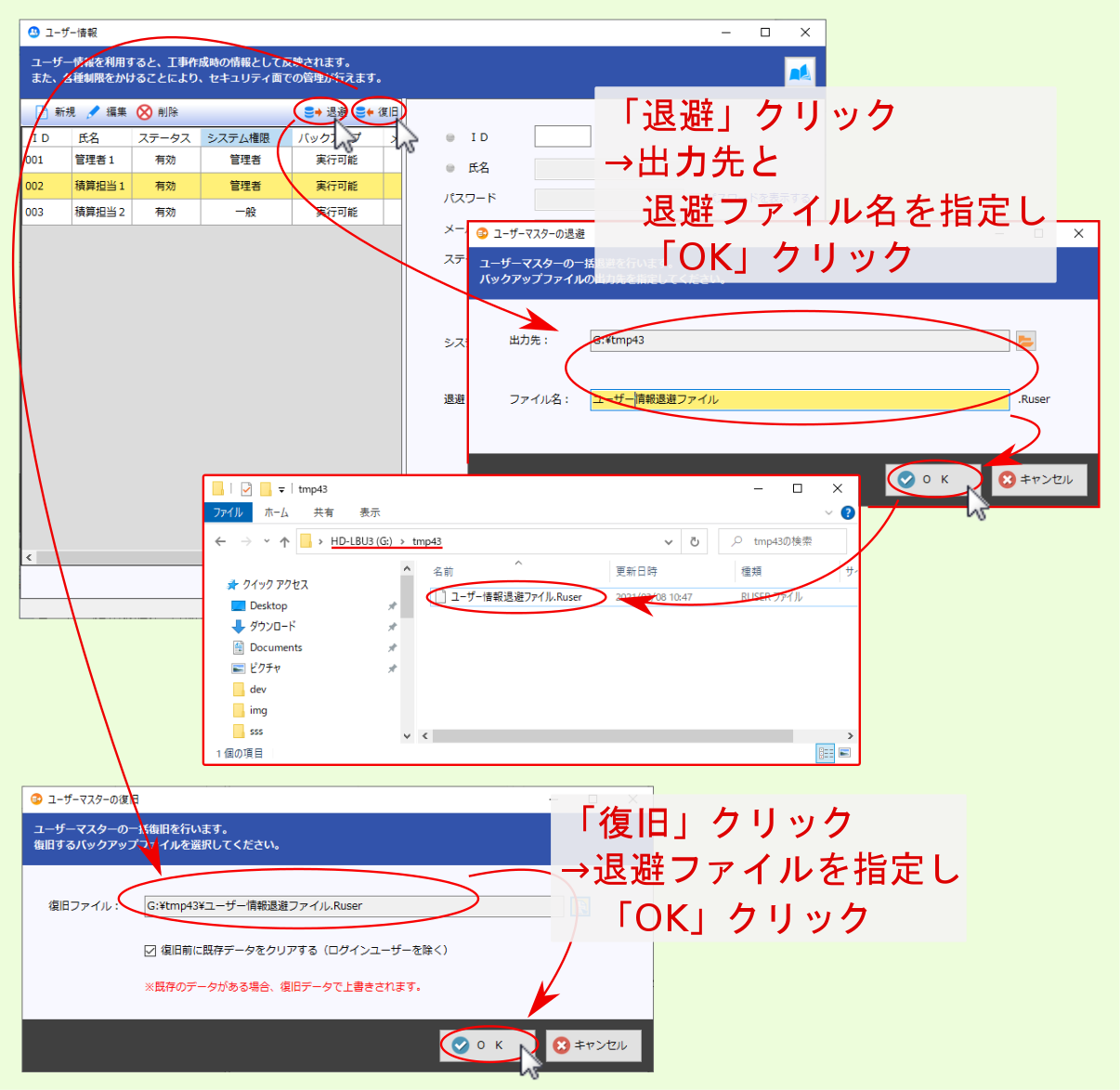1. ユーザー情報¶
注釈
インストール直後の ユーザーID は 001 になっています。
警告
ユーザーID は、工事データの閲覧権限やオプション機能である 工事管理 機能利用時のデータ属性、設計書解析時のサーバー上での識別情報として取り扱われますので、システム利用者がどのユーザーであるか特定できるように、セットアップ後に社員番号等で ユーザーID を適宜登録し、自身の ユーザーID で利用することをお勧めします。
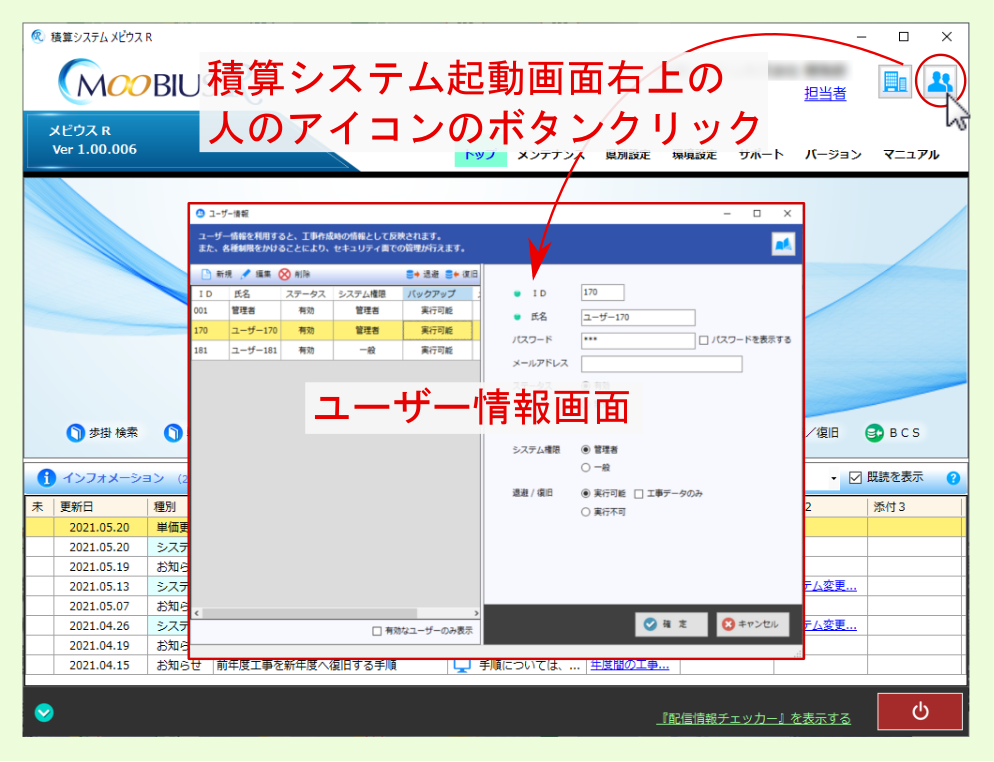
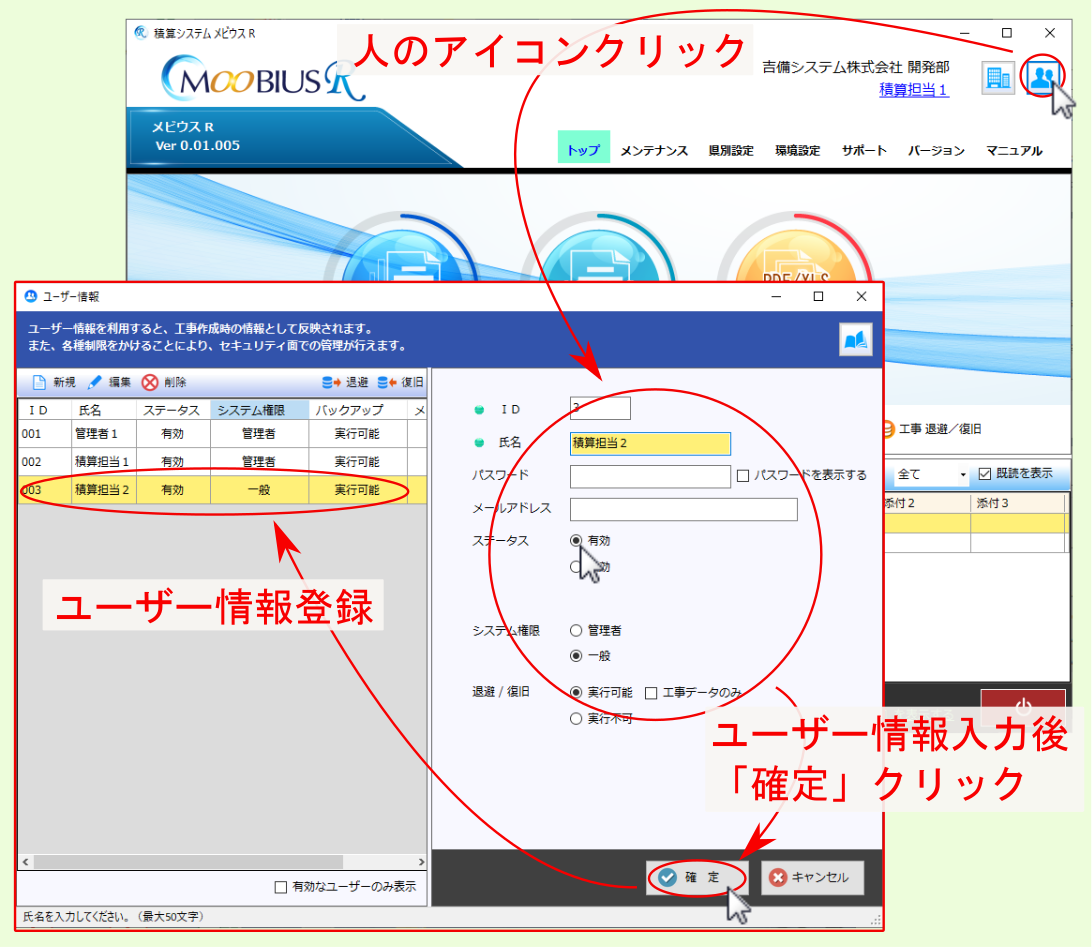
| 設定項目 | 説明 |
|---|---|
| ID(必須項目) | ユーザーIDを設定します。(重複不可)
1 ~ 999 の数値で入力してください。
※ インストール直後の初回起動時は ID : 001 のユーザーとしてログインされます。
|
| 氏名(必須項目) | ユーザー名を設定します。 |
パスワード
(任意項目)
|
パスワードを設定します。
※システム起動時にログイン認証を行う設定になっている場合、登録したパスワードの入力が求められます。
※ パスワードを表示する にチェックを付けると、登録済みの パスワード が表示されます。
|
| メールアドレス | 任意設定項目です。 |
| ステータス | 登録ユーザー情報の 有効 / 無効 を設定します。 |
| システム権限 | |
| 工事管理 | 登録ユーザーが、工事管理システム を利用する権限を設定します。 |
| 退避/復旧 | 登録ユーザーが、工事データ / 独自データ の 退避 / 復旧 を行う権限を設定します。 |
1.1. ユーザー情報の編集¶
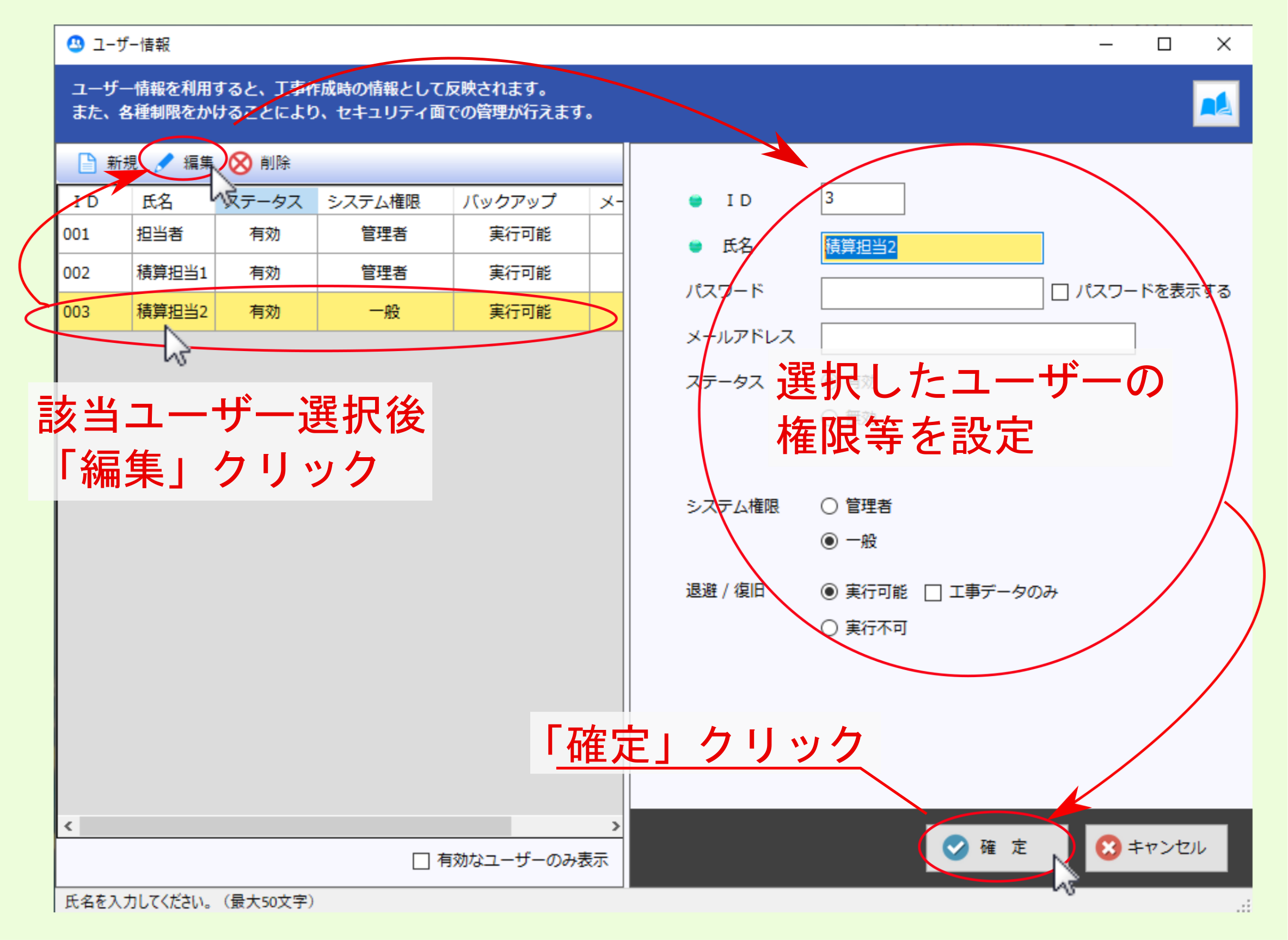
1.2. ユーザー情報の削除¶
注釈
ログイン中のユーザー 及び 登録ユーザーが1件 の場合は、削除することができません。
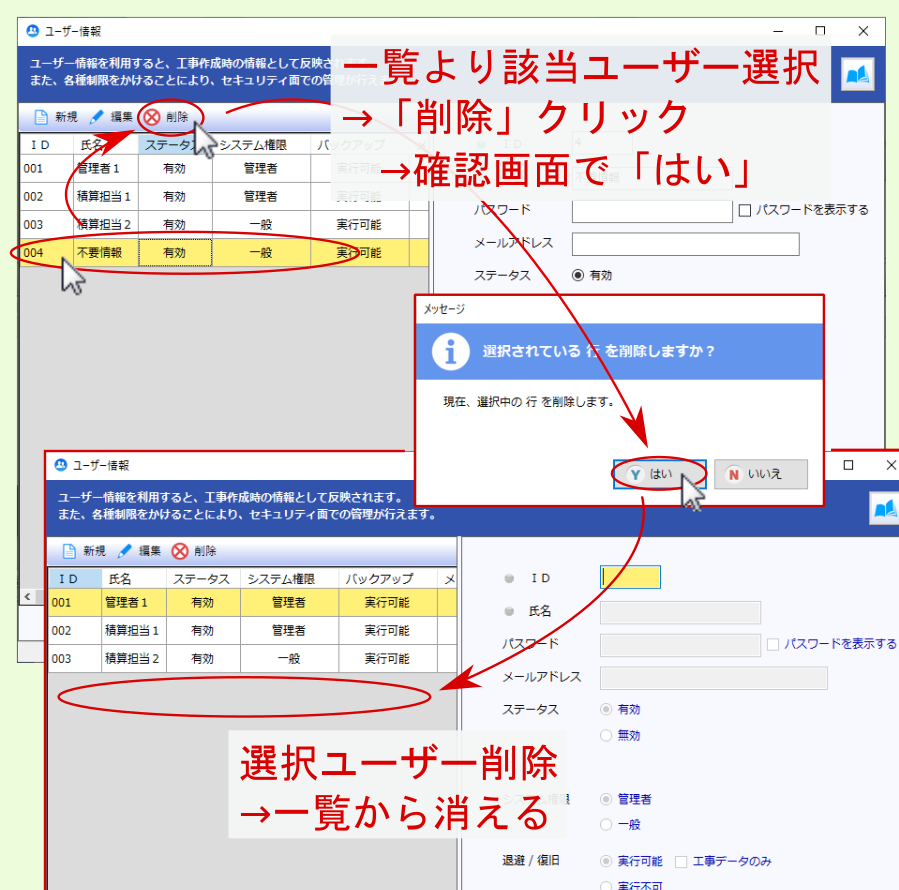
1.3. 有効なユーザーのみ表示¶
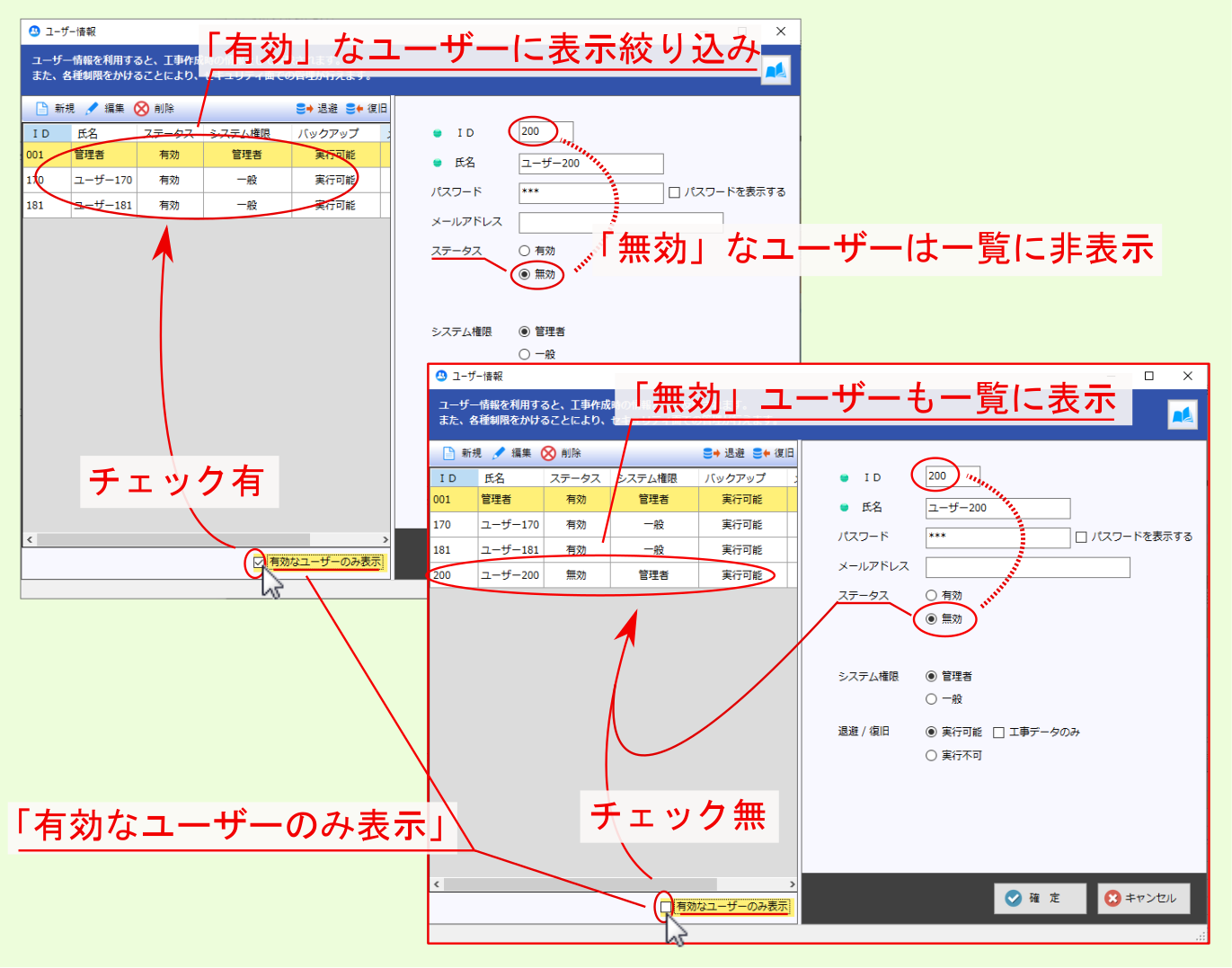
1.4. ユーザー情報の退避/復旧¶
注釈
退避 ファイルには、システムに登録されている全ユーザーの情報が含まれます。
注釈
復旧 時の設定項目 復旧前に既存データをクリアする(ログインユーザーを除く) にチェックを付けた場合、システムに登録されている ログインユーザー以外の全ユーザー情報 をクリアした後、 退避ファイル 内に含まれているユーザー情報を一括復旧します。チェックを付けなかった場合は、 退避ファイル 内に含まれていない既存ユーザー情報はクリアされずそのまま残ります。
警告
ユーザー情報 は、工事データの 制限設定 やオプション機能である 工事管理 機能利用時のデータ属性、設計書解析時のサーバー上での識別情報として取り扱われますので、退避ファイルを使い、社内管理者によってユーザー管理していただくことをおすすめします。